Каталог в Facebook
Каталог в Facebook — это хранилище, в котором находятся данные о товарах и услугах, которые можно продавать или продвигать с помощью рекламы в Facebook Ads. Позиции из каталога можно использовать в разных форматах объявлений и каналах продвижения.
Что такое каталог Facebook
Каталог Facebook — это место, в которое продавец загружает данные о продуктах: размер, цвет, цена и т. д. В каталог можно добавить позиции нескольких тематик: интернет-магазинов, предложения с авиарейсами, бронированием отелей и туров, предложения с арендой и продажей недвижимости, автомобилей и т. д.
Каталоги Facebook создаются в сервисе для работы с ассортиментом Commerce Manager, доступному по адресу business.facebook.com/commerce.
Для чего нужен каталог
Благодаря каталогу компания сможет:
-
Добавить товары в Facebook, указать информацию о них и управлять ею. В каталоге нужно указать название товара, добавить его изображение, описание, стоимость, различные опции и т. д. Товары и данные о них можно загрузить по отдельности или массово.
-
Создавать группы для объявлений и подборки в магазинах. Группы и подборки — это набор позиций из каталога.
-
Предоставлять доступ коллегам и партнерам, чтобы вместе работать с каталогом.
-
Указывать данные о стране и языке. Это позволит показывать пользователям корректные сведения о товарах вне зависимости от их языка и страны.
Facebook рекомендует добавлять в один фид все позиции, а не создавать несколько фидов. Наличие всех позиций в одном каталоге позволяет:
-
проще управлять информацией о продуктах, поскольку они все находятся в одном месте;
-
создавать аудитории на основе событий пикселя, связанных с позициями в каталоге. Так как все продукты будут находиться в одном каталоге, события для них не будут разделяться;
-
продавать все имеющиеся позиции в магазинах Facebook (согласно правилам, к магазину, созданному с помощью Facebook Shops, можно подключить только один каталог).
Реклама позиций из каталога Facebook
Продукты из каталога можно рекламировать в Facebook и Instagram. Типы рекламы в Facebook Ads, доступные для позиций каталога:
-
Динамическая реклама. Показывает пользователям позиции из каталога, которыми они интересовались на сайте рекламодателя или в интернете.
-
Реклама с подборкой. Объявление включает несколько позиций из каталога, расположенных под основным изображением или видеороликом. Кликая на товар, пользователь может узнать о нем больше или посмотреть похожие товары.
-
Реклама с каруселью. В карточки карусели динамически подгружаются позиции из каталога.
-
Реклама с торговыми тегами. В объявлении специальными метками обозначены товары из каталога. Кликнув на метку, пользователь переходит на страницу товара с информацией о нем и может оформить заказ.
-
Партнерская реклама. Бренды, которые продают товары через продавцов, могут проводить кампании для прямых продаж. Продавец должен дать доступ бренду к соответствующему сегменту каталога, который бренд может использовать для настройки динамической рекламы.
Как создать каталог в Facebook
Прежде чем приступить к настройке каталога, создайте бизнес-страницу компании и аккаунт в Business Manager, чтобы привязать каталог к бизнес-странице. Далее откройте Commerce Manager.
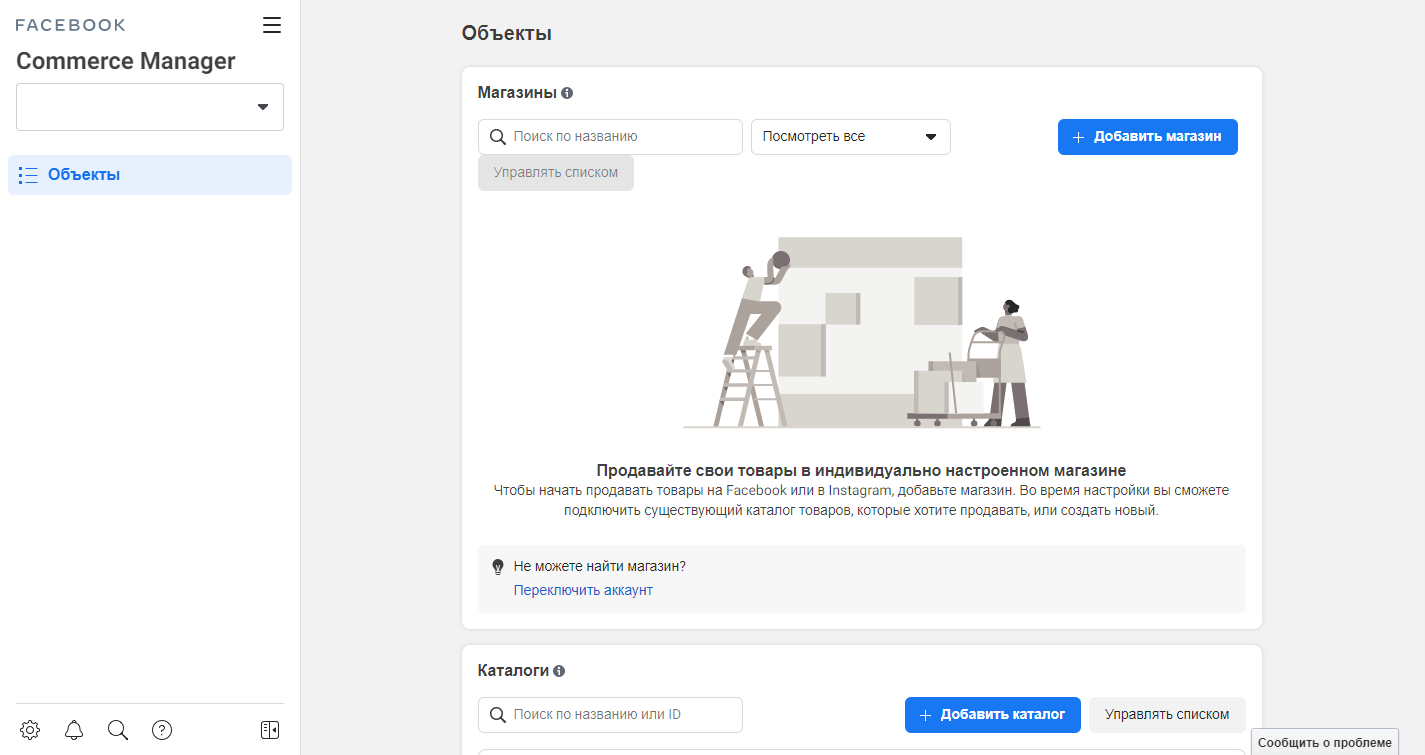
Нажмите «Добавить каталог» и выберите из предложенного списка тематику, к которой относятся позиции в каталоге, например, электронная коммерция.
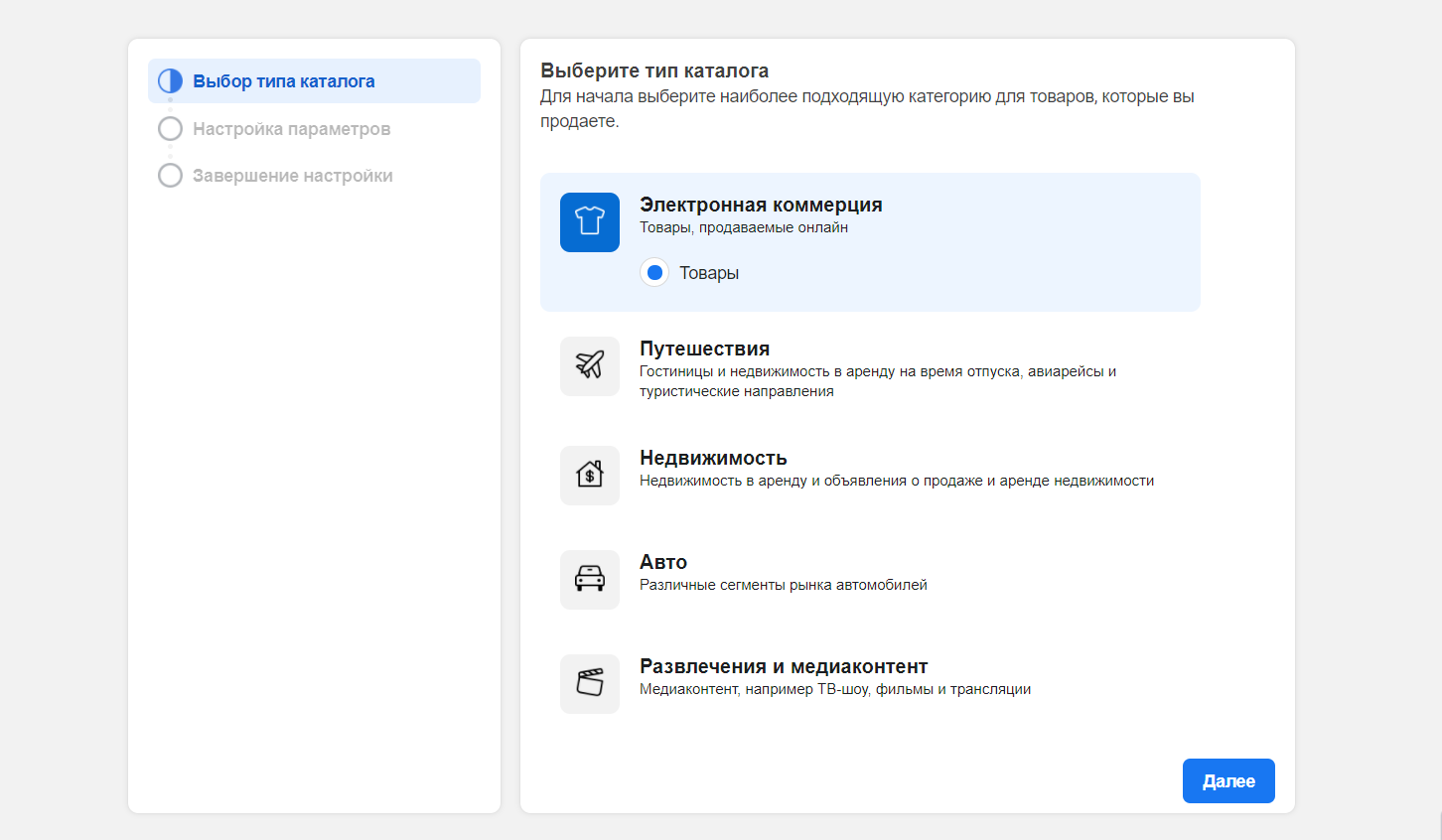
Далее укажите, каким способом хотите добавлять товары в каталог — загрузить информацию самостоятельно или использовать партнерскую платформу, например, Shopify или Big Commerce.
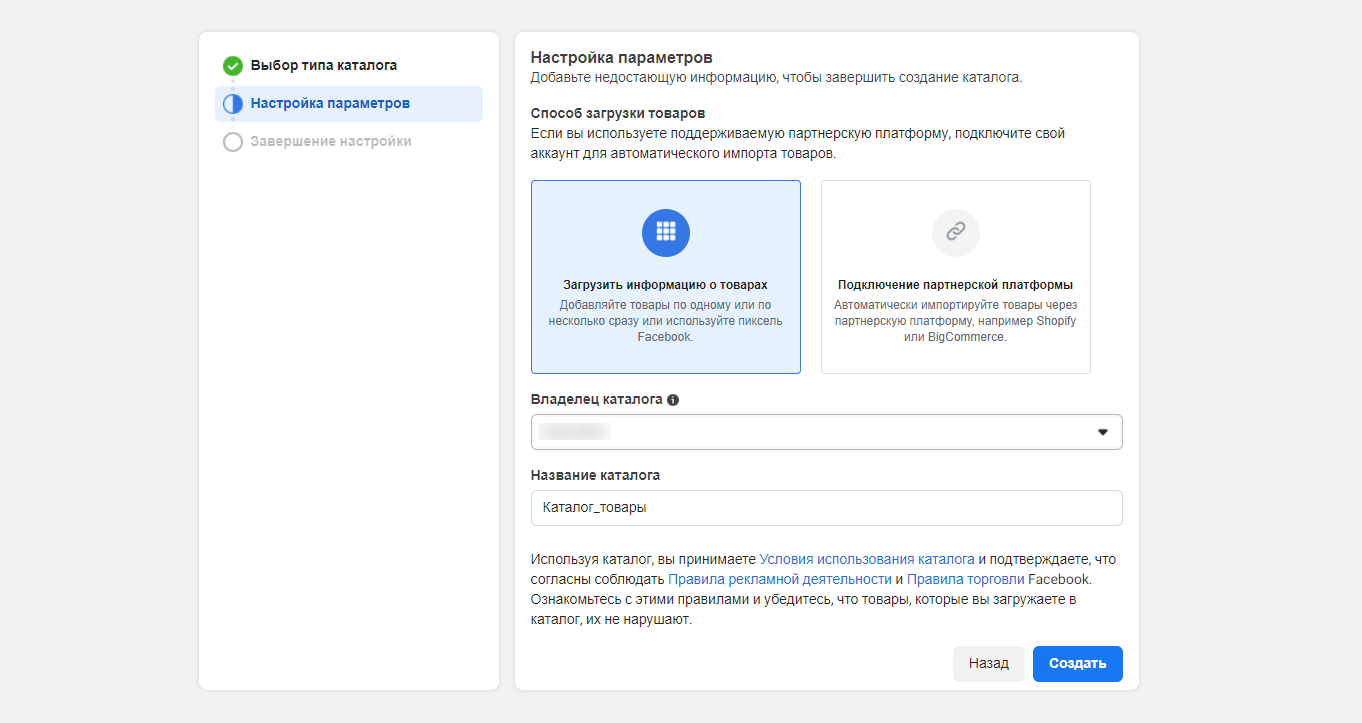
Для самостоятельной загрузки нажмите «Загрузить информацию о товарах». Можно добавлять товары по одному вручную, массово с помощью фида или использовать пиксель Facebook, чтобы импортировать и обновлять позиции с сайта.
При использовании партнерской платформы нажмите «Подключение партнерской платформы», выберите нужную платформу, перейдите на сайт и завершите настройку. Эта опция работает только для электронной коммерции.
Далее выберите аккаунт Business Manager, к которому привязан каталог, чтобы получить доступ к большему количеству вариантов использования каталога по сравнению с личным аккаунтом. Также появится возможность дать доступ для работы с каталогом другим сотрудникам и партнерам. Выбрать аккаунт Business Manager может только пользователь, у которого назначена роль администратора.
После этого введите название каталога и нажмите «Создать». Каталог готов. Теперь его нужно наполнить. Для этого перейдите в него, нажмите на кнопку «Добавить товары» и выберите нужную опцию.
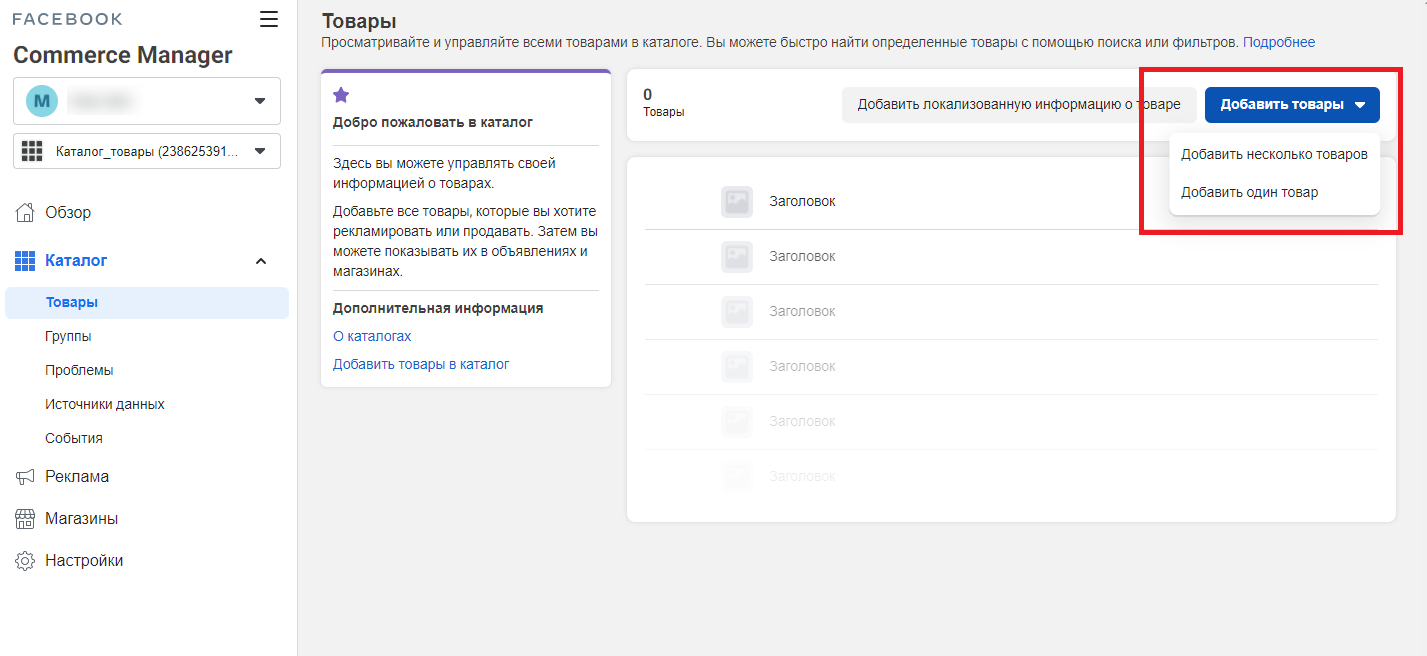
Загрузить один товар можно, вручную добавив описание. Для загрузки нескольких товаров система предложит выбрать один из способов.
Когда каталог будет наполнен, его можно будет использовать для настройки рекламы и для показа товаров на витрине магазинов в Facebook и Instagram.
Вам может быть интересно
Как рекламировать интернет-магазины в Instagram: четыре инструмента
Всё о динамической рекламе в Facebook: руководство по запуску, лайфхаки и кейс
Запуск динамической рекламы на Facebook и в Instagram — видеоинструкция
Хотите добавить термин?
Пишите на почту media@ppc.world


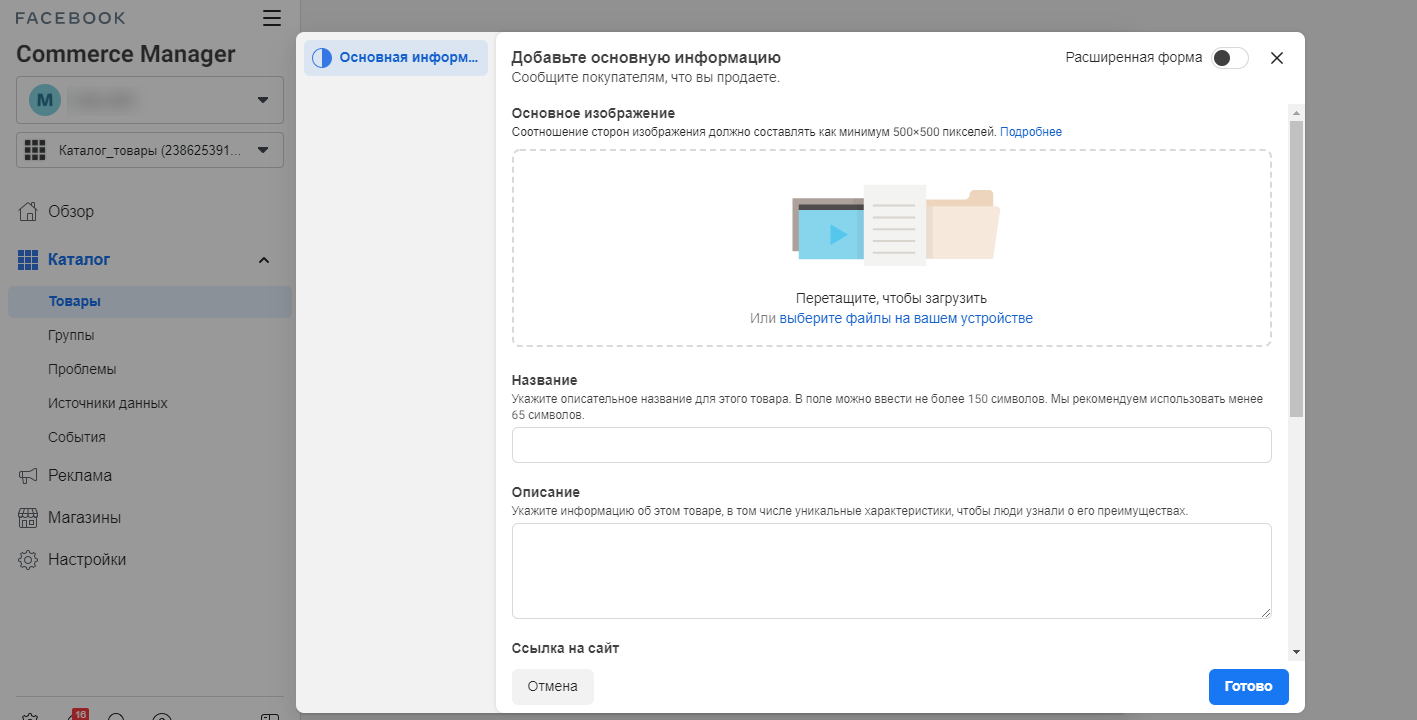
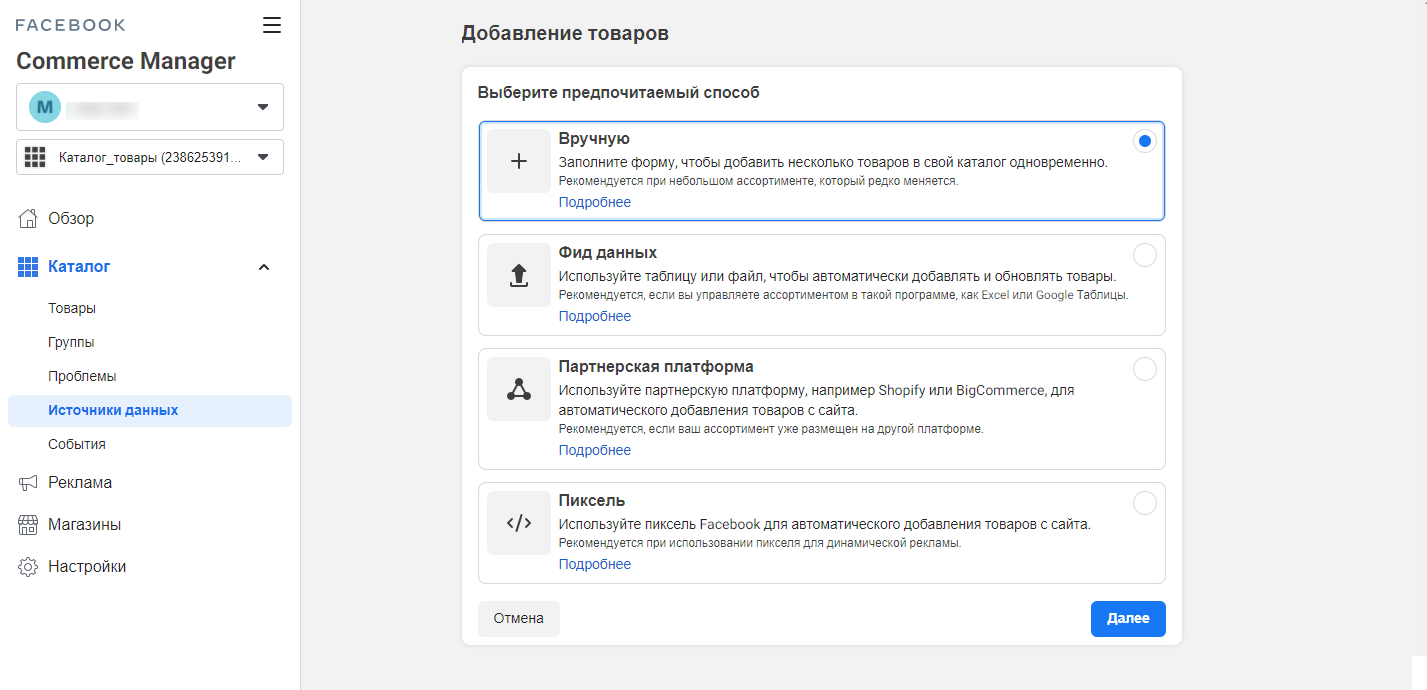



Сообщить об устаревшей информации
Текст, который будет отправлен нашим редакторам: